在Premiere中如何使字幕逐字显示?
来源:网络收集 点击: 时间:2024-04-16【导读】:
在Premiere中如何使字幕逐字显示? 具体如下品牌型号:联想小新系统版本:Windows10软件版本:Premiere10.2方法/步骤1/8分步阅读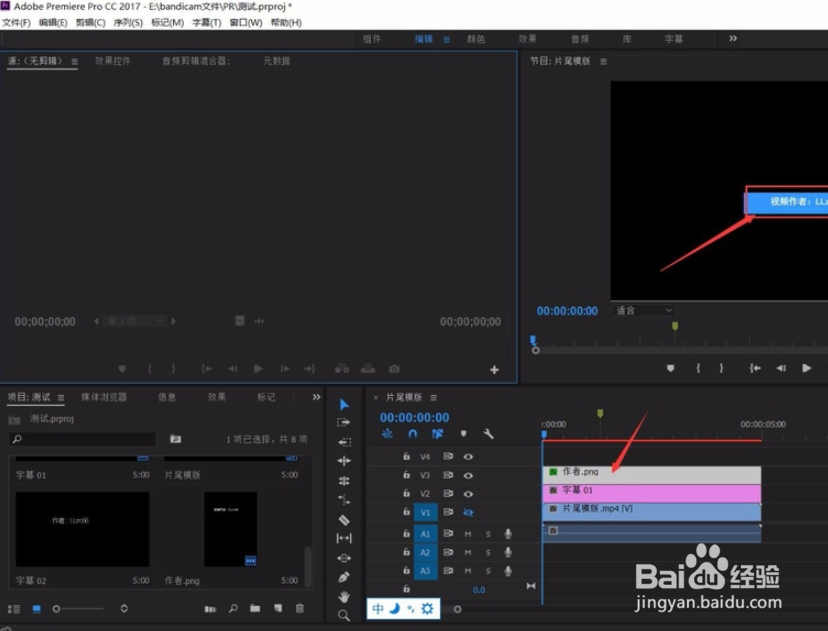 2/8
2/8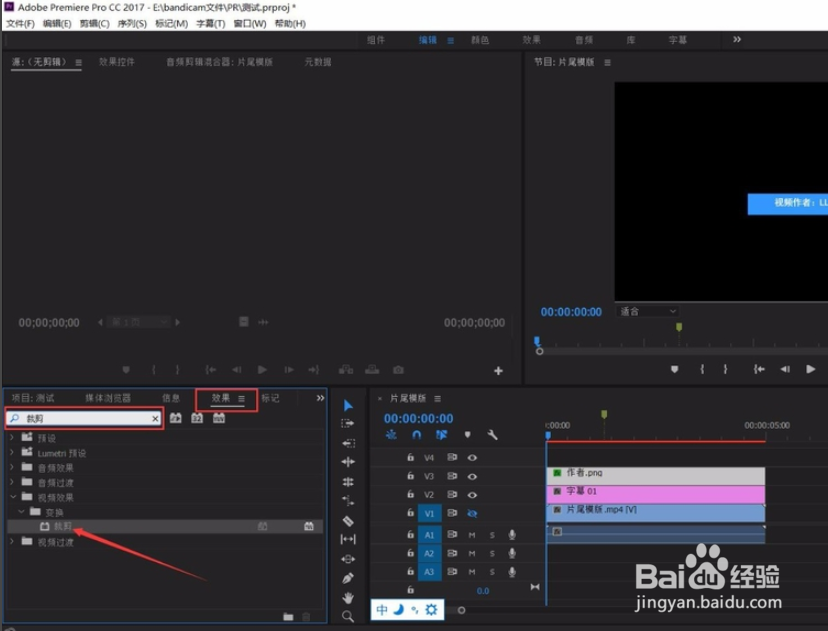 3/8
3/8 4/8
4/8 5/8
5/8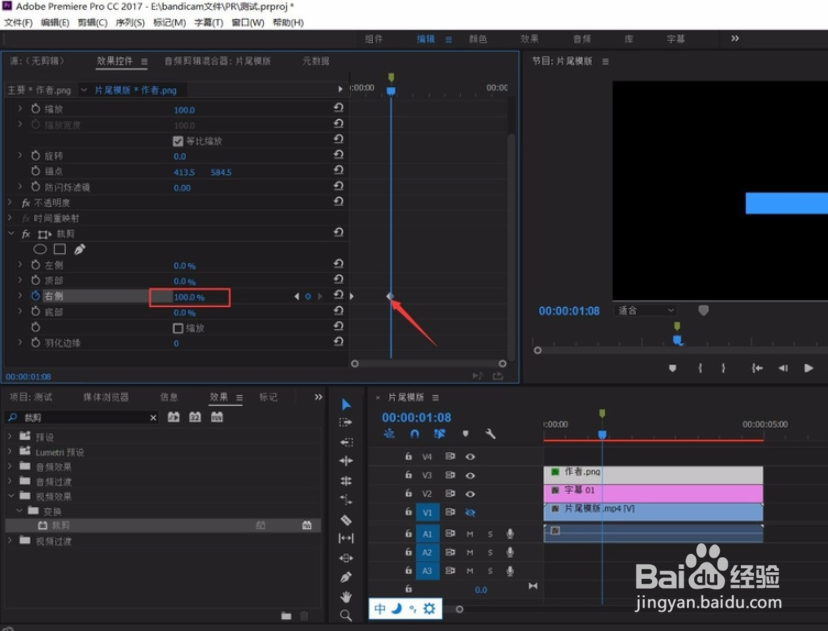 6/8
6/8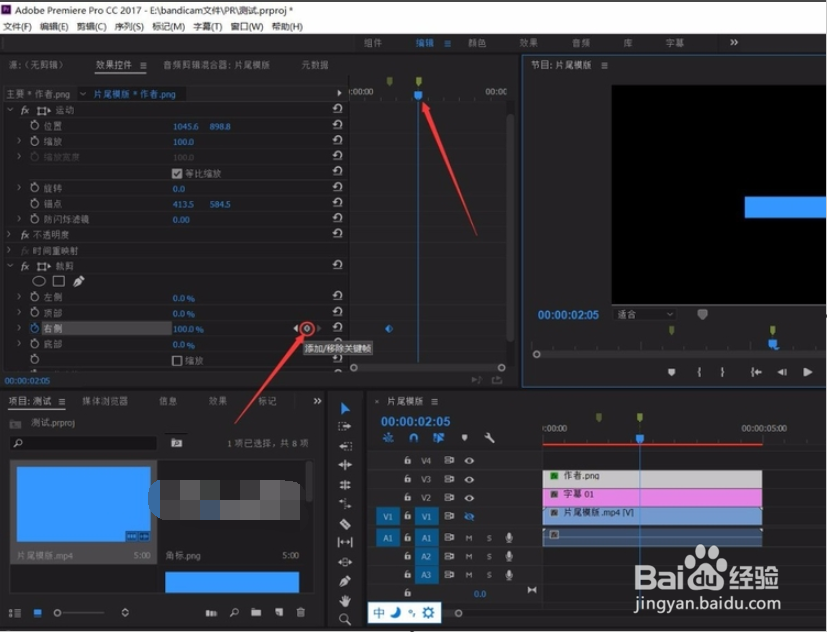 7/8
7/8 8/8
8/8
首先我们开启PR打开我们需要添加字幕的视频,或者直接导入字幕文件,对字幕进行独立处理。
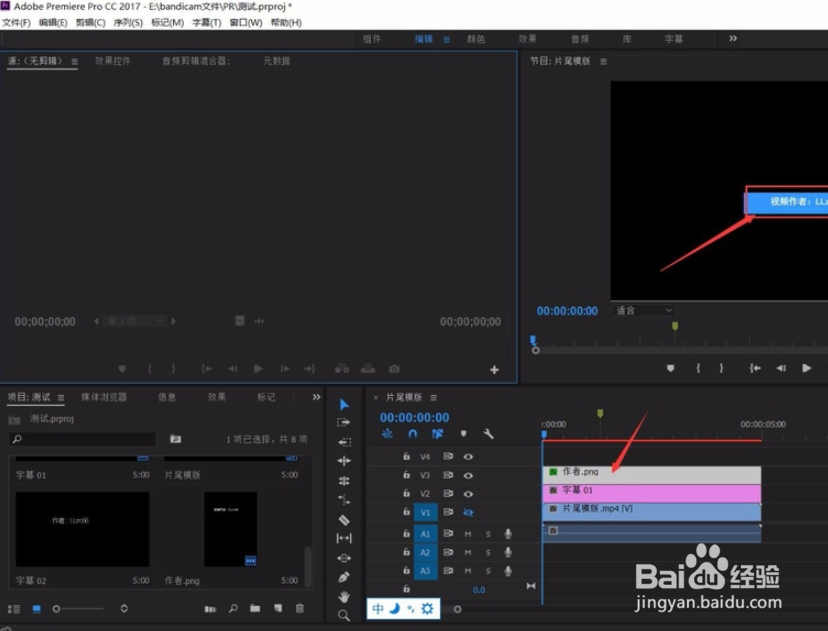 2/8
2/8我们在左下角的工作窗口中找到“效果”,点击进入到效果窗口中,在搜索栏中搜索“裁剪”,找到裁剪效果。
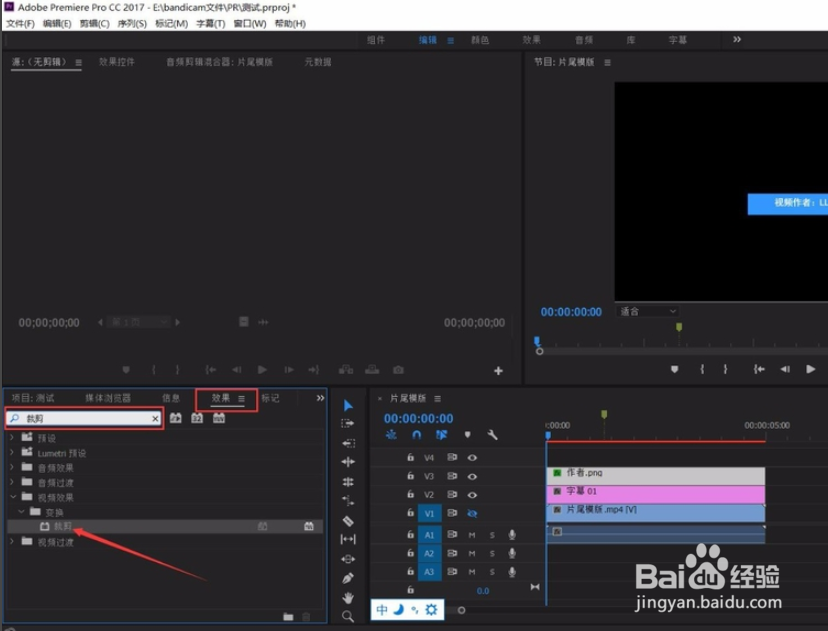 3/8
3/8我们使用鼠标左键按住裁剪效果不放,直接将裁剪效果拖动到时间轴中字幕对应的内容条,这样字幕条中就会添加裁剪效果。
 4/8
4/8完成效果添加之后,选中对应的内容条,在左上角窗口上方选择进入“效果控件”窗口,即可看到裁剪效果的设置内容,我们点击“右侧”对应的小闹钟,点亮闹钟。
 5/8
5/8随后我们将“右侧”对应的数值,调整为100%(完全裁剪),并且字幕效果的起点位置设置一个关键帧。
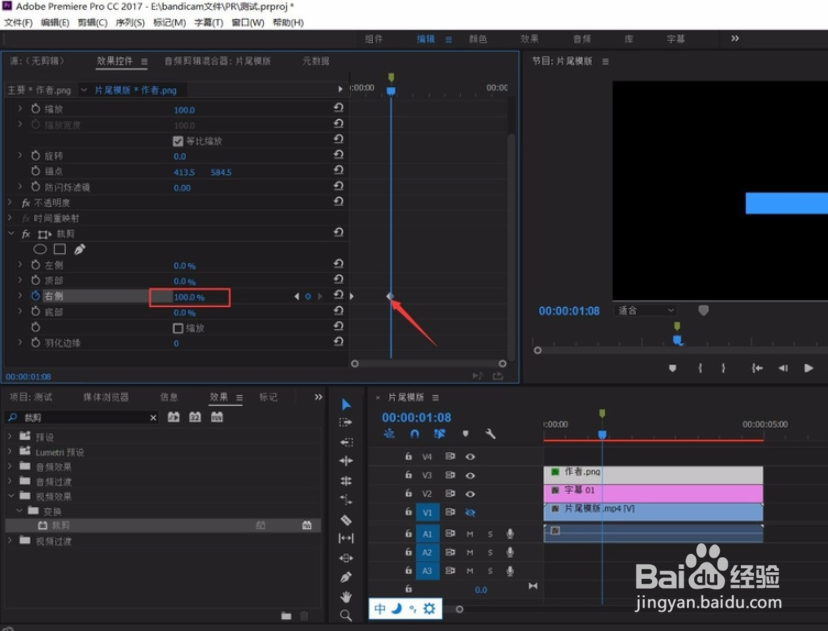 6/8
6/8设置完成起点帧之后,我们再将进度条拖动到效果终点的位置,点击效果后面的小圆圈,放置终止点的关键帧。
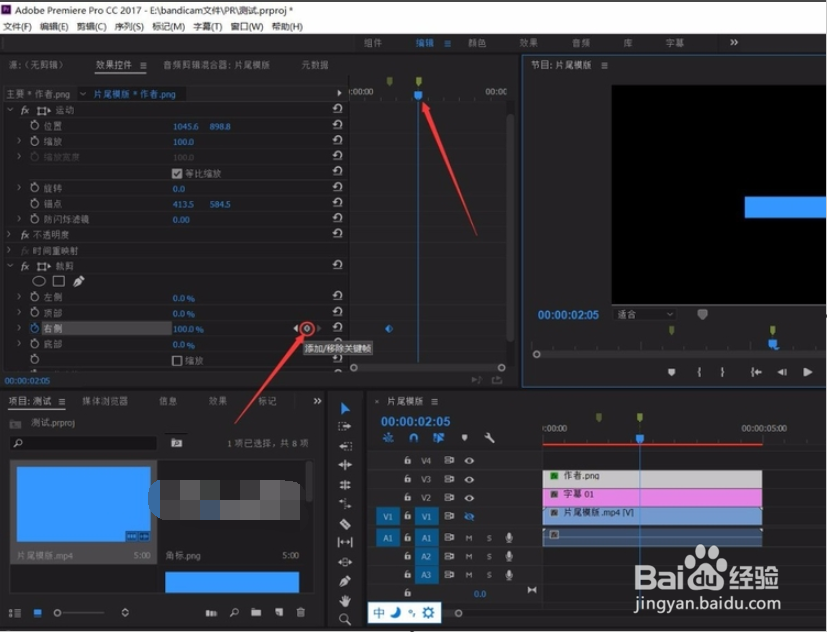 7/8
7/8放置两个关键帧之后,我们选中终点位置的关键帧,将裁剪的数值调整为0%(不裁剪),这样就完成了从100%不显示到0%完全显示的过程。
 8/8
8/8完成裁剪效果以及关键帧的放置后,我们就完成了字幕效果的添加,开始播放后,字幕内容就会从左到右逐字显示。

版权声明:
1、本文系转载,版权归原作者所有,旨在传递信息,不代表看本站的观点和立场。
2、本站仅提供信息发布平台,不承担相关法律责任。
3、若侵犯您的版权或隐私,请联系本站管理员删除。
4、文章链接:http://www.1haoku.cn/art_521765.html
上一篇:excel制作动态汇总表之更新区域
下一篇:小森生活中怎样获取铁栏围墙
 订阅
订阅